Naučte se používat CheMax
CheMax - Nejlepší offline aplikace, která obsahuje kódy pro většinu existujících počítačových her. Pokud byste ho chtěli použít, ale nevíte, jak to udělat, pak je tento článek pro vás. Dnes budeme podrobně analyzovat proces používání uvedeného programu.
Obsah
Etapy práce s CheMaxem
Celý proces používání programu lze podmíněně rozdělit na dvě části - vyhledávání kódů a ukládání dat. Na takových částech budeme sdílet náš dnešní článek. Teď pojďme přímo k popisu každého z nich.
Proces kódového vyhledávání
V době tohoto psaní CheMax shromáždil různé kódy a tipy pro 6654 her. Proto, osoba, která se poprvé setkala s tímto softwarem, může být obtížné najít potřebnou hru. Ale držet se dalších klíčů, budete se s úkolem vyrovnávat bez velkých problémů. Zde je to, co musíte splnit.
- Spouštíme nainstalovaný počítač nebo notebook CheMax. Vezměte prosím na vědomí, že existuje oficiální ruská a anglická verze programu. V tomto případě je uvolnění lokalizované verze softwaru poněkud horší než anglická verze. Například verze aplikace v ruštině verze 18.3 a angličtina - 19.3. Proto pokud nemáte vážné problémy s vnímáním cizího jazyka, doporučujeme používat anglickou verzi CheMaxu.
- Po spuštění aplikace se objeví malé okno. Bohužel nemůžete změnit její velikost. Vypadá to takto.
- V levém bloku okna programu je seznam všech dostupných her a aplikací. Pokud znáte přesný název požadované hry, můžete jednoduše použít posuvník vedle seznamu. Chcete-li to provést, držte ji levým tlačítkem myši a vysuňte nahoru nebo dolů na požadovanou hodnotu. Pro pohodlí uživatelů vývojáři uspořádali všechny hry v abecedním pořadí.
- Kromě toho můžete hledat požadovanou aplikaci pomocí speciálního vyhledávacího řádku. Je nad seznamem her. Stačí kliknout na levé tlačítko myši a začít psát jméno. Již po zadání prvních písmen začíná vyhledávání aplikací na základně a okamžitý výběr první shody v seznamu.
- Jakmile najdete hru, kterou potřebujete, zobrazí se v pravé polovině okna CheMax popis tajemství, dostupných kódů a dalších informací. Pro některé hry jsou informace k dispozici hodně, takže nezapomeňte je otočit pomocí kolečka myši nebo pomocí speciálního posuvníku.
- Zbývá vám, abyste studovali obsah tohoto bloku, po kterém můžete začít provádět akce popsané v tomto bloku.
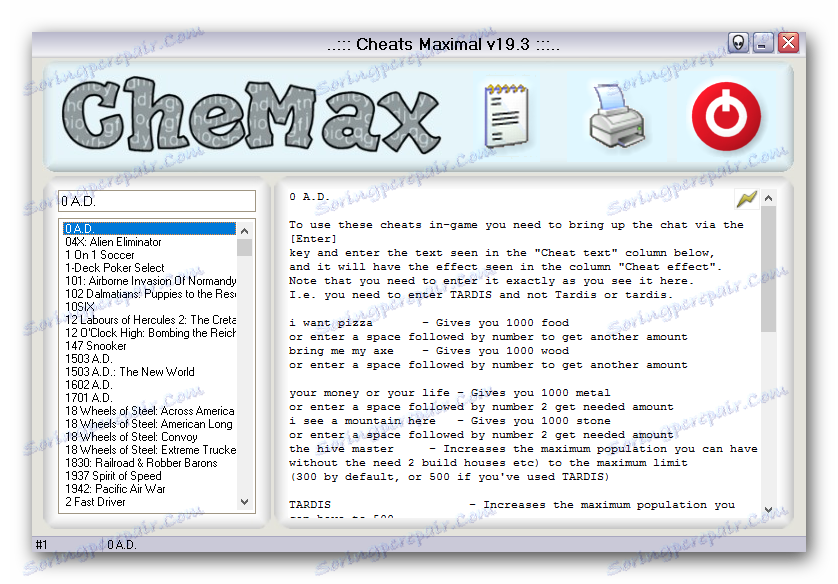
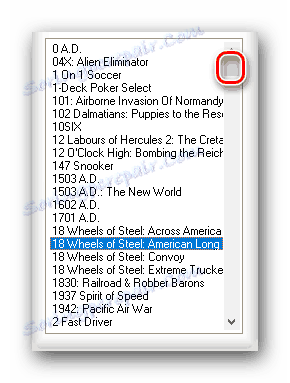
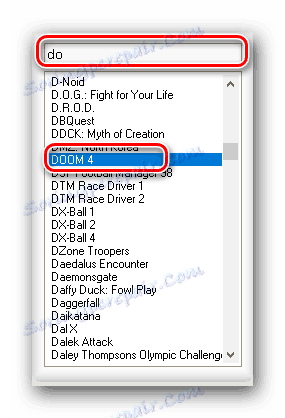
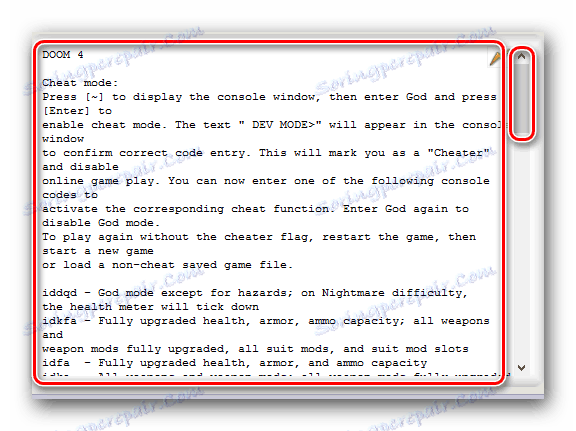
To je vlastně celý proces hledání cheatů a kódů pro určitou hru. Pokud potřebujete uložit přijaté informace v digitální nebo v tištěné podobě, přečtěte si další část článku.
Ukládání informací
Nechcete-li žádat o kódování programu vždy, měli byste uložit seznam kódů nebo tajemství hry na vhodném místě. Chcete-li to provést, můžete použít jednu z níže uvedených možností.
Výtisk
- Otevřete sekci s požadovanou hrou.
- V horní části okna programu se zobrazí velké tlačítko s obrazem tiskárny. Musíte na ni kliknout.
- Poté se zobrazí standardní malé okno s parametry tisku. V něm můžete zadat počet kopií, pokud náhle potřebujete více než jednu instanci kódů. Ve stejném okně je tlačítko "Vlastnosti" . Kliknutím na něj můžete zvolit barvu tisku, orientaci listu (vodorovnou nebo svislou) a zadat další parametry.
- Po nastavení všech nastavení tisku stiskněte tlačítko "OK" umístěné na spodku stejného okna.
- Dále začne samotný proces tisku. Potřebujete chvíli počkat, dokud nebudou vytištěny potřebné informace. Poté můžete zavřít všechna dříve otevřená okna a začít používat kódy.

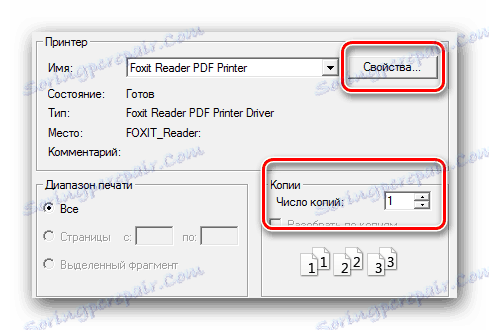
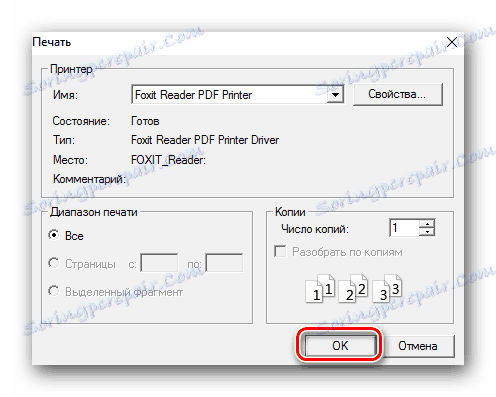
Uložit do dokumentu
- Po výběru požadované hry ze seznamu klikněte na tlačítko ve formě notebooku. Je umístěn v horní části okna CheMaxu vedle tlačítka tiskárny.
- Dále se zobrazí okno, ve kterém musíte zadat cestu k uložení souboru a název samotného dokumentu. Chcete-li vybrat požadovanou složku, klikněte na rozbalovací nabídku označenou níže. Tímto způsobem můžete vybrat kořenovou složku nebo jednotku a potom vybrat konkrétní složku v oblasti hlavního okna.
- Název souboru, který chcete uložit, je registrován ve zvláštním poli. Po zadání názvu dokumentu klepněte na tlačítko "Uložit" .
- Neuvidíte žádné další okna s pokrokem, protože proces se stane okamžitě. Zadáním složky, kterou jste zadali dříve, uvidíte, že potřebné kódy byly uloženy v textovém dokumentu s uvedeným jménem.

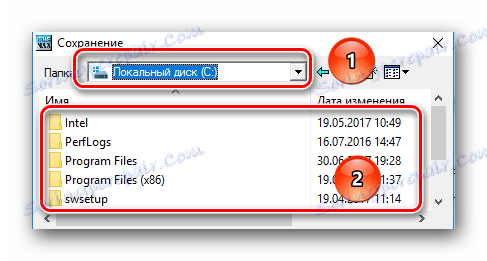
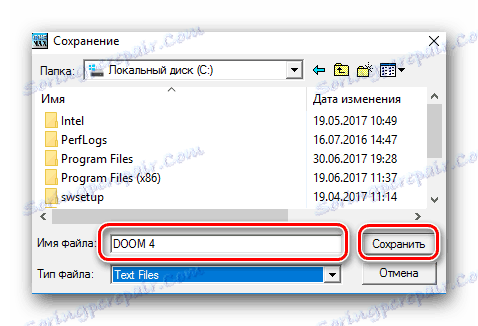
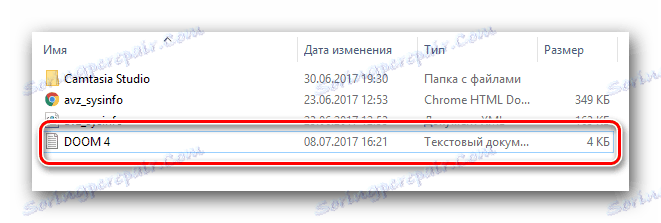
Standardní kopie
Kromě toho můžete vždy zkopírovat nezbytné kódy do jiného dokumentu. V tomto případě je možné duplikovat ne všechny informace, ale pouze jejich vybrané stránky.
- Otvíráme ze seznamu potřebnou hru.
- V okně s popisem samotných kódů stlačíme levé tlačítko myši a vybereme část textu, kterou chcete kopírovat. Pokud potřebujete vybrat celý text, můžete použít standardní kombinaci kláves "Ctrl + A" .
- Po kliknutí pravým tlačítkem myši klepněte na libovolné místo vybraného textu. Ve výsledné kontextové nabídce klikněte na řádek "Kopírovat" . Můžete také použít oblíbenou klávesovou zkratku "Ctrl + C" .
- Pokud jste věnovali pozornost, pak v kontextovém menu jsou dvě další řádky - "Tisk" a "Uložit do souboru" . Jsou identické se dvěma funkcemi pro tisk a ukládání popsanými výše.
- Kopírováním vybraného textu stačí otevřít jakýkoli platný dokument a vložit obsah. Chcete-li to provést, můžete použít klávesy "Ctrl + V" nebo pravým tlačítkem a v rozbalovací nabídce vyberte možnost "Vložit" .
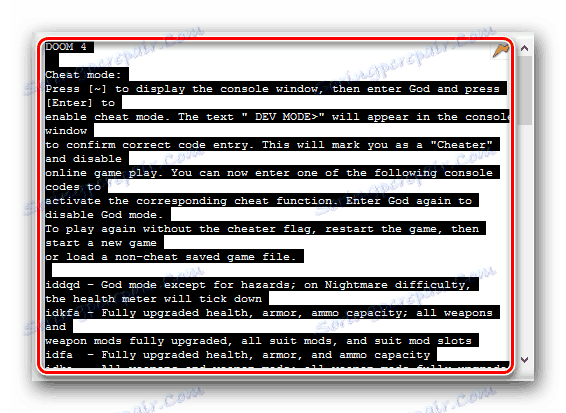
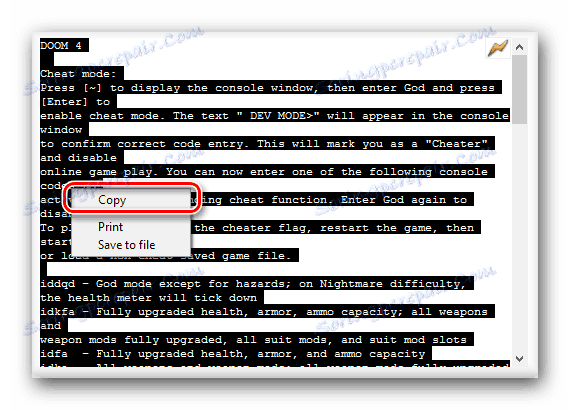
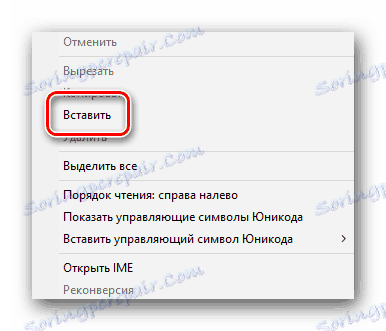
Tato část článku skončila. Doufáme, že nemáte problémy s ukládáním nebo tiskem informací.
Další funkce programu CheMax
Nakonec bychom rádi mluvili o dalších prvcích programu. Můžete si stáhnout různé hry pro ukládání, takzvané trenéry (programy pro změnu indikátorů hry, jako jsou peníze, životy apod.) A mnoho dalšího. Chcete-li to provést, musíte provést následující kroky.
- Vyberte požadovanou hru ze seznamu.
- V okně, kde se nachází text s kódy a tipy, najdete malé tlačítko ve formě žlutého blesku. Stlačeme na to.
- Poté je otevřen prohlížeč, který je nainstalován ve výchozím nastavení. Automaticky otevře oficiální stránku CheMaxu s hernami, jejichž jméno začíná stejným písmenem jako hra, kterou jste vybrali dříve. S největší pravděpodobností bylo koncipováno, že se okamžitě dostanete na stránku věnovanou hře, ale zdá se, že to je nějaká chyba vývojářů.
- Vezměte prosím na vědomí, že v prohlížeči Google Chrome Otevřená stránka je označena jako nebezpečná, o které jste před otevřením varováni. To je způsobeno skutečností, že software umístěný na webu zasahuje do spustitelných procesů hry. Proto je považován za škodlivý. Ve skutečnosti se nemusíte bát. Stačí kliknout na tlačítko Podrobnosti , po kterém potvrdíme svůj záměr navštívit stránky.
- Poté bude otevřena potřebná stránka. Jak jsme psali výše, budou všechny hry, jejichž jméno začíná stejným písmenem jako hra, kterou hledáte. Vyhledáváme je nezávisle v seznamu a klikneme na řádek se svým jménem.
- Dále na stejném řádku bude jedno nebo více tlačítek se seznamem platforem, pro které je hra k dispozici. Klikněte na tlačítko, které odpovídá vaší platformě.
- Výsledkem je, že vás přejdeme na vyhledávanou stránku. V jeho vrcholu budou karty s různými informacemi. Ve výchozím nastavení obsahuje první cheaty (jako v samotném CheMaxu), ale druhá a třetí záložka jsou věnována účastníkům a souborům s uložením.
- Kliknutím na požadovanou kartu a klepnutím na požadovaný řádek se zobrazí vyskakovací okno. V něm budete požádáni o zadání tzv. Captcha. Zadejte hodnotu uvedenou vedle pole a klikněte na tlačítko "Získat soubor" .
- Poté se archiv začne stahovat s požadovanými soubory. Musíte extrahovat jeho obsah a používat jej pro zamýšlený účel. Každý archiv má zpravidla pokyny pro použití trenéra nebo instalaci souborů pro ukládání.
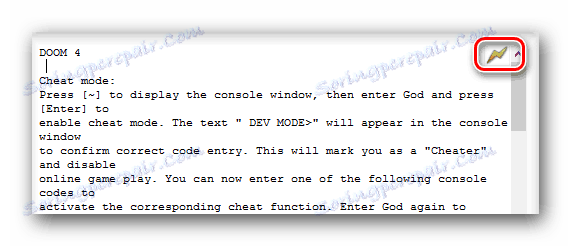
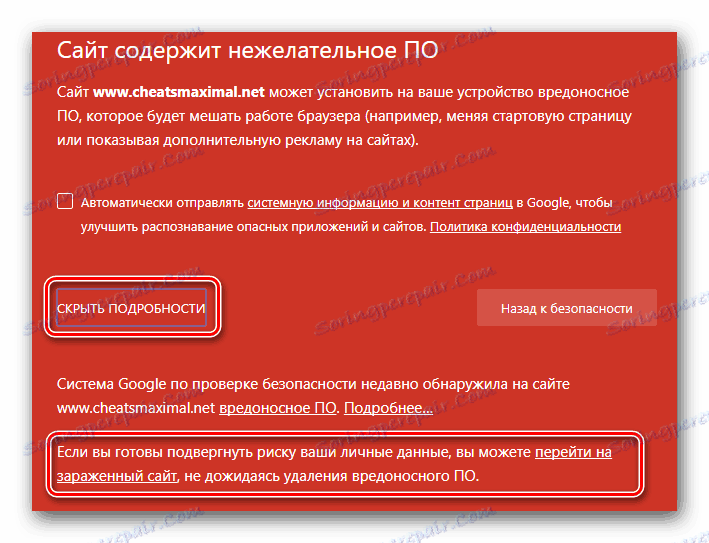
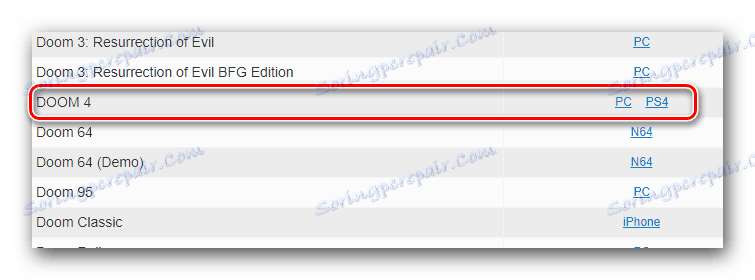

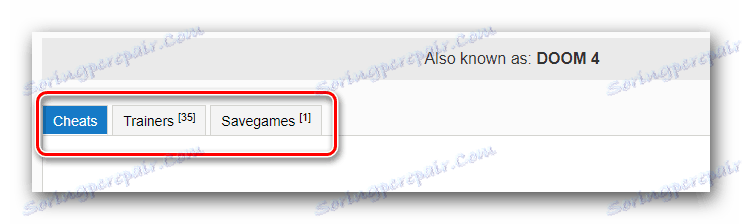
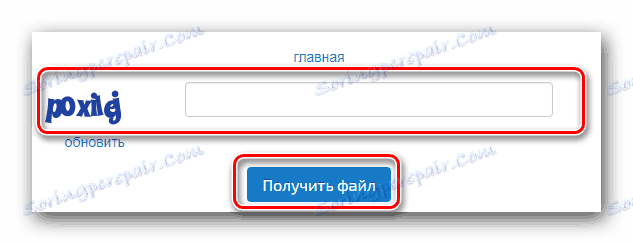
To jsou všechny informace, které jsme vám chtěli v tomto článku sdělit. Jsme si jisti, že budete uspět, pokud budete postupovat podle popsaných pokynů. Doufáme, že nebudete ztrácet dojem hry pomocí kódů nabízených společností CheMax.